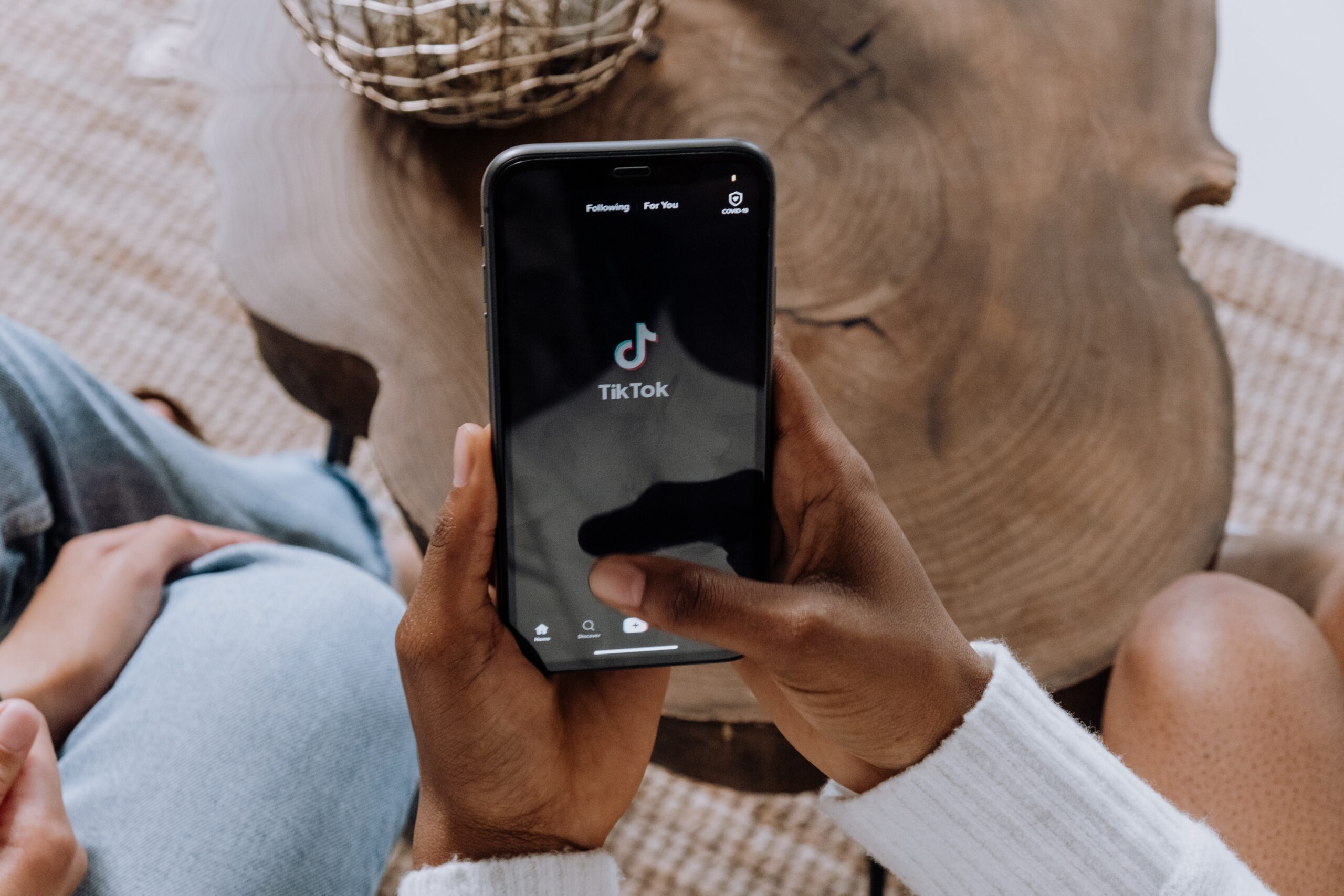Kamu pasti sudah mengenal aplikasi TikTok, sebuah platform media sosial yang berfokus pada video singkat. Salah satu fitur TikTok yang menarik adalah kemampuan untuk bersiaran langsung sambil bermain game favorit kamu. Berikut adalah beberapa cara live game di TikTok.
Cara Live Game di TikTok dari Berbagai Gadget
Sebenarnya, ada berbagai cara supaya kamu bisa live di TikTok sambil bermain game favorit kamu. Cara-cara ini sedikit berbeda tergantung dengan gadget apa yang kamu pakai. Tampilan TikTok biasanya potrait atau vertikal. Tapi jangan khawatir, kamu masih tetap bisa menyiarkan game dengan orientasi landscape.
Perlu kamu ketahui bahwa ada beberapa syarat yang harus kamu penuhi sebelum bisa live streaming di TikTok. Dua syarat yang paling dasar adalah kamu sudah berusia di atas 16 tahun dan memiliki 1000 followers. Selanjutnya, apabila kamu bermaksud mendapatkan cuan dari live TikTok, kamu harus berusia di atas 18 tahun.
Cara Live Game di TikTok Melalui PC
Bagi kamu yang ingin menyiarkan momen menarik saat kamu memainkan game PC di TikTok, kamu bisa mengikuti langkah-langkah berikut ini.
1. Gunakan TikTok Live Studio
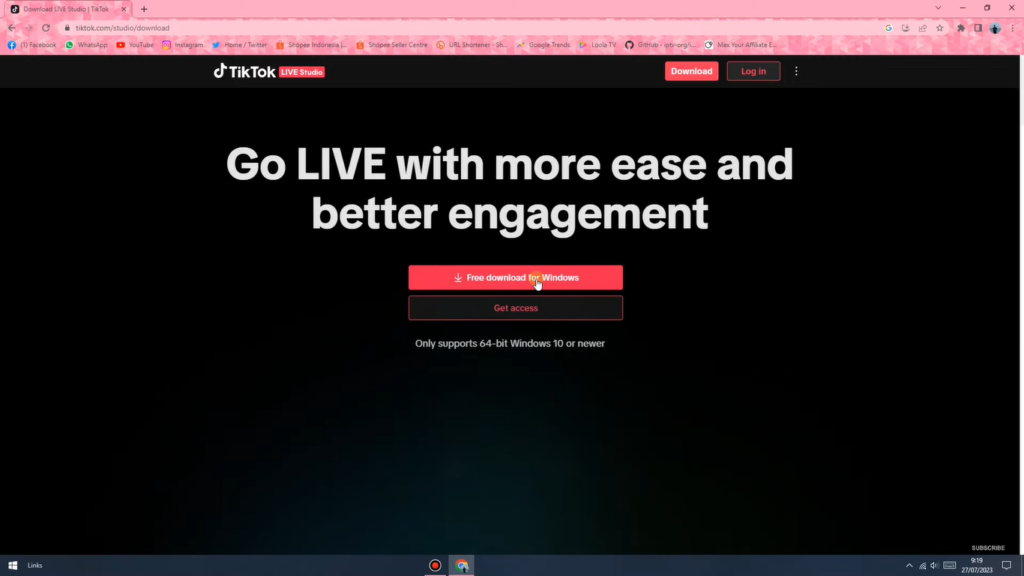
Tinggal ketikkan TikTok Live Studio di alat pencari pilihan kamu, lalu klik unduh atau download. Tunggu hingga prosesnya selesai dan install aplikasi tersebut. Setelah terpasang, masukkan akun TikTok kamu. Jika belum punya, maka buat akun terlebih dahulu.
2. Personalisasi Siaran
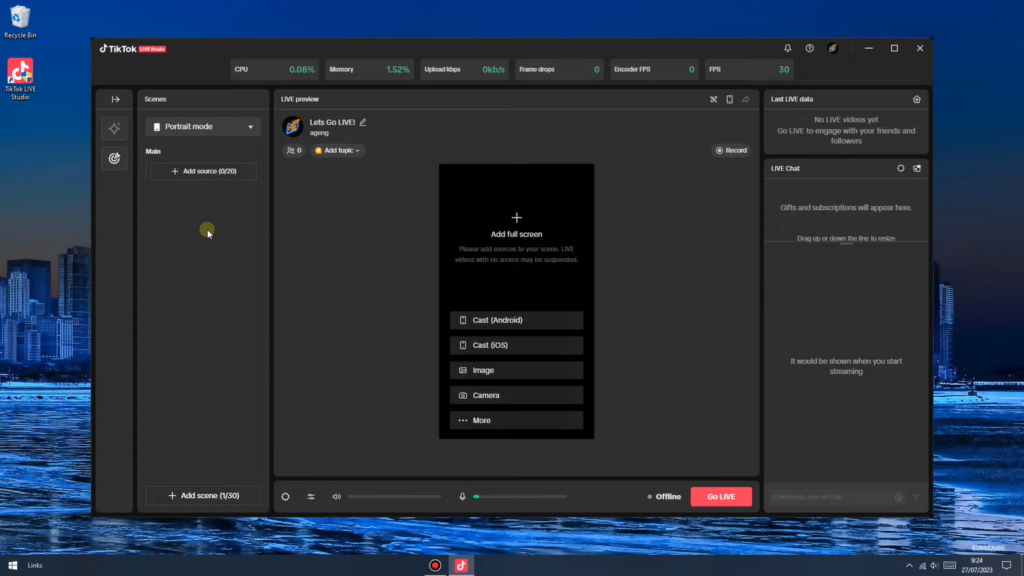
Di tahap ini, kamu bisa mencurahkan sisi kreatif kamu. Nantinya, tampilan TikTok Live Studio akan seperti gambar di atas. Terdapat informasi mengenai detail komputer kamu di bagian atas aplikasi.
Kemudian, ada LIVE preview kamu di bagian tengah beserta informasi tentang siaran yang akan kamu lakukan. Informasi tersebut meliputi judul siaran langsung dan topiknya. Lalu, ada informasi mengenai pengaturan stream di bagian bawah.
Ada juga menu Scenes di sebelah kiri dan di sebelah kanan ada jejak live kamu sebelumnya dan chat dari para follower kamu.
3. Menu Stream Settings dan Scenes
Terdapat 2 bagian yang perlu kamu perhatikan, yakni menu Stream Settings dan Scenes.
a. Stream Settings
Dalam Stream Settings, terdapat pengaturan mengenai stream quality, perekaman, hotkeys, dan in-game overlay. Keempat pengaturan ini harus kamu pahami sebagai dasar cara live game di TikTok.
Stream quality berguna untuk mengatur kualitas video, frame rate, hingga resolusi. Pastikan menyesuaikannya dengan kemampuan komputer kamu. Hotkeys berguna untuk memudahkan berbagai aktivitas. Misalnya, kamu bisa mendedikasikan tombol “1” di keyboard untuk mengganti scene atau mematikan mic, dan lain-lain.
In-game overlay biasanya digunakan untuk menampilkan chat di atas game. Pengaturan ini sangat berguna apabila kamu hanya menggunakan satu monitor.
b. Scenes
Di sebelah kiri, ada menu Scenes. Dengan menu ini, kamu bisa dengan mudah mengubah tampilan live sesuai keinginan kamu. Pada contoh di atas, sudah ada scene bawaan dengan nama “Main”. Namun, scene “Main” masih belum menampilkan apapun, karena belum ada source yang dipakai.
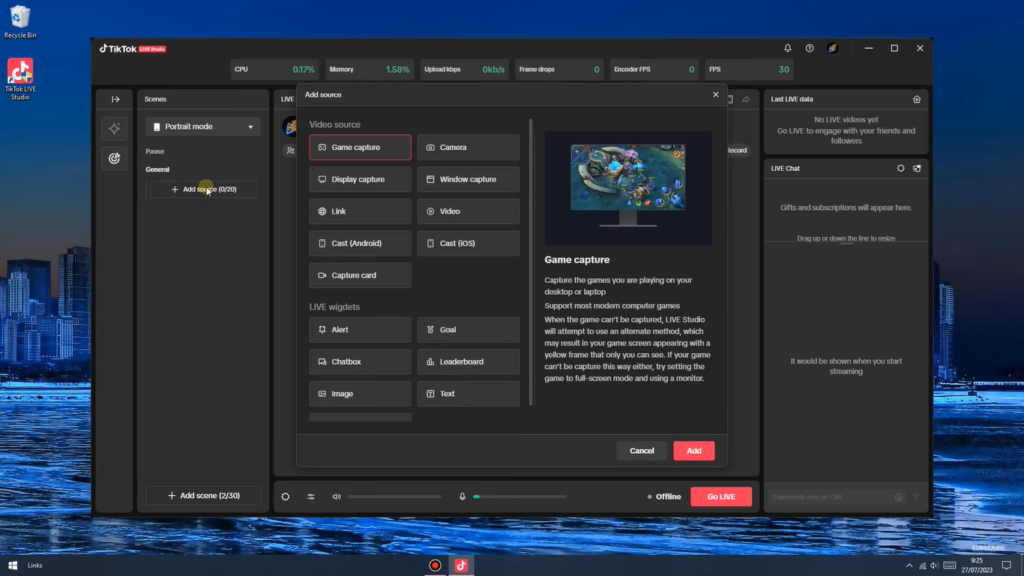
Di dalam “Add Source” kamu bisa memilih apa saja yang akan kamu tampilkan. Termasuk game yang sedang kamu mainkan, kamera untuk menampilkan wajah kamu, hingga link yang bisa kamu pakai untuk mendapatkan donasi. Ada juga alert yang akan muncul saat kamu mendapat follower baru atau hadiah dari penonton.
Kamu bisa menambahkan source sesuai keinginan kamu sembari menyesuaikan penempatannya di bagian live preview.
4. Gunakan Lebih dari Satu Scene
Tips yang satu ini bermaksud untuk membantu kamu menjaga interaksi dengan para penonton live kamu. Dengan menggunakan lebih dari satu scene, kamu bisa dengan mudah mengubah tampilan sesuai kebutuhan.
Misalnya, scene “Main” aktif saat kamu sedang bermain dan berinteraksi. Lalu, scene “2” kamu siapkan apabila suatu saat kamu harus beranjak dari kursi tetapi belum waktunya untuk mematikan live. Pada scene ini, kamu bisa menampilkan tulisan “Segera Kembali” atau animasi lucu, dan sebagainya.
Tentu saja metode ini cukup berguna apabila kamu harus menghentikan tampilan sejenak saat kamu harus mengurus atau melakukan hal lain di tengah-tengah siaran. Selain itu, kamu juga bisa menyiapkannya dengan tampilan lucu, seperti close-up zoom yang menampilkan reaksi kamu.
5. Go Live
Terakhir, jangan lupa untuk menyesuaikan judul siaran kali ini beserta topiknya. Setelah semua pengaturan dan personalisasi selesai, kamu bisa memulai siaran dengan menekan tombol merah bertuliskan Go Live.
Cara Live Game di TikTok Melalui Ponsel
Apabila kamu ingin menampilkan game sekaligus live TikTok melalui ponsel, berikut adalah langkah-langkahnya.
1. Tekan Tombol +
Setelah membuka aplikasi TikTok tekan tombol +. Tombol ini berada di area tengah bawah layar ponsel.
2. Izinkan Akses
Setelah menekan tombol +, akan ada pop-up yang berisi perijinan akses untuk merekam video dan menggunakan mikrofon. Pastikan untuk memberikan akses.
3. Pilih Live
Di bagian bawah layar, terdapat pilihan antara lain kamera, scenes, templates, dan live. Geser hingga pilihan live menyala.
4. Game Seluler
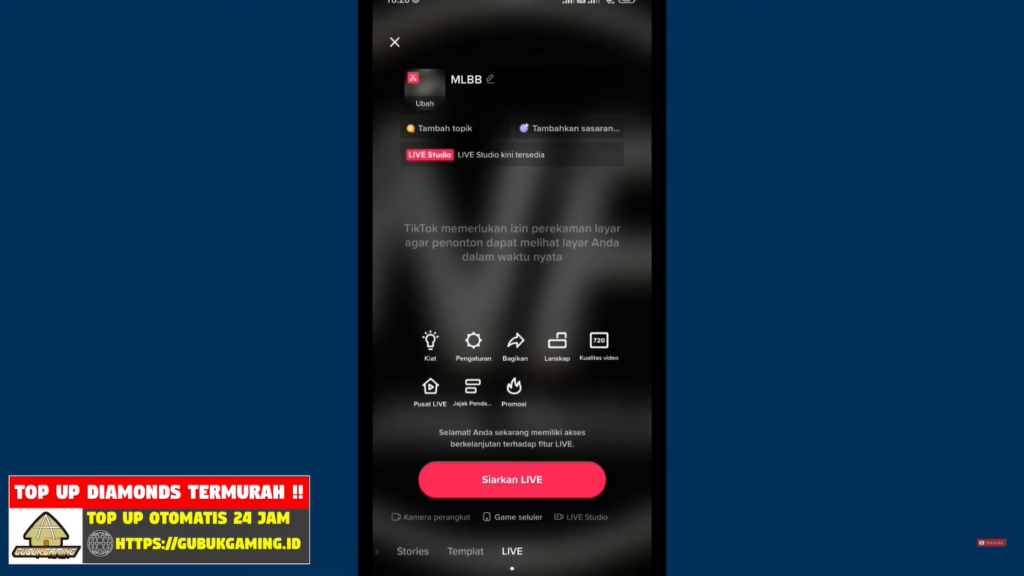
Tepat di atas tulisan live tadi, terdapat tulisan yang lebih kecil. Game Seluler, dengan cara live game di TikTok ini kamu tidak perlu keluar dari TikTok untuk mengaktifkan aplikasi game.
5. Sesuaikan Judul
Pada contoh di atas, game yang dimainkan adalah MLBB. Judul ini bisa apa saja sesuai kreatifitas kamu dan tidak harus nama game. Misalnya seperti misi di live kali ini atau kegiatan lainnya.
6. Tambahkan Topik
Tepat di bawah judul, terdapat menu untuk menambahkan topik. Menu ini harus sesuai dengan game yang akan disiarkan. Dengan menyesuaikan nama game dan topik, TikTok dapat mengakses game secara langsung.
7. Atur Kualitas Siaran
Di tengah-tengah layar, terdapat beberapa icon pengaturan. Icon untuk mengatur kualitas siaran berada di urutan paling kanan. Sebaiknya, pengaturan ini sesuaikan dengan kualitas atau kecepatan jaringan internet kamu.
Selain itu, untuk memudahkan penggunanya, TikTok telah menandai kualitas yang paling cocok kamu pilih dengan tulisan “recommended/disarankan”.
8. Akses Gift
Buat kamu yang ingin mendapatkan hadiah dari para penonton, kamu bisa mengaksesnya di menu pengaturan. Lalu, pindahkan tuas hadiah LIVE ke aktif.
9. Klik Siarkan Live
Setelah semua pengaturan selesai, kamu bisa memulai siaran dengan menekan tombol merah bertuliskan “Siarkan LIVE”. Saat pertama kali memulai, mungkin akan ada permintaan izin dari TikTok untuk bisa tampil di atas aplikasi lain. Carilah aplikasi TikTok, dan berikan izin aksesnya. Lalu kembali saja. Selanjutnya, mulai live.
10. Mulai Live dengan Game
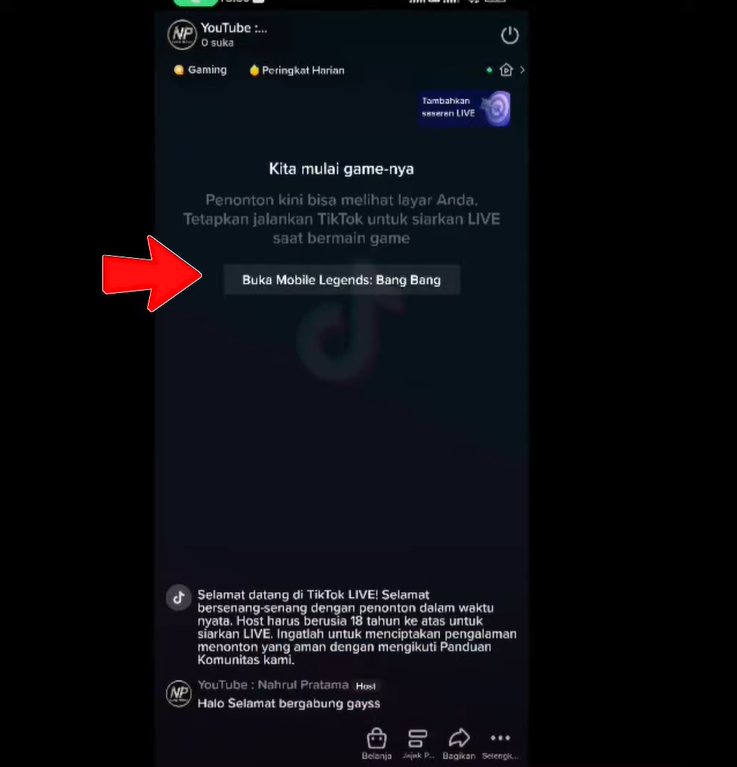
Setelah itu, tampilannya seperti gambar di atas. Klik tombol game sesuai arahan panah tersebut untuk membuka permainan.
11. Panel Akses
Di atas game, akan ada panel akses kecil yang memungkinkan kamu dalam membaca chat dan berinteraksi dengan penonton. Panel akses ini juga berguna untuk menghentikan siaran. Cukup tekan tombol berbentuk rumah untuk menghentikan siaran.
Sudah Paham Bagaimana Cara Live Game di TikTok?
Kedua cara di atas adalah cara yang resmi, karena tidak menggunakan aplikasi maupun situs dari pihak ketiga manapun. Dengan menggunakan cara live game di TikTok yang resmi, kamu tidak perlu khawatir akan kebocoran data atau masalah lainnya. Mulailah bermain dan bagikan momen berhargamu!